Guide de démarrage rapide de Multimedia Console
-
Qu’est-ce que Multimedia Console ?
-
Configuration système requise
-
Avant de commencer
-
Gérer les sources de contenu
-
Configurer les sources de contenu pour une appli
-
-
Gérer l’indexation des fichiers multimédia
-
Gérer les miniatures des fichiers multimédia
-
Gérer la génération des miniatures
-
Configurer les paramètres de génération de miniatures
-
Configurer la planification de génération des miniatures
-
-
Gérer le transcodage vidéo
-
Transcoder les fichiers vidéo
-
Gérer les tâches de transcodage
-
Configurer les paramètres de transcodage
-
-
Gérer le traitement IA
-
Configurer l’utilisation du moteur IA
-
Gérer les processus IA
-
-
Autres lectures et ressources
Ce guide s’applique à Multimedia Console 2.0 et ultérieure.
Qu’est-ce que Multimedia Console ?
Multimedia Console est une appli pour les appareils NAS QNAP qui permet de gérer et de surveiller de manière centralisée les applis multimédias QNAP prises en charge sur votre NAS. Vous pouvez configurer et contrôler les services multimédias requis par les applis multimédias prises en charge, tels que l’indexation des fichiers, le transcodage vidéo, la génération de miniatures et le traitement par l’IA. Multimedia Console permet de gérer entièrement et de sécuriser les fonctions multimédias sur votre NAS QNAP.
Multimedia Console prend en charge les applis multimédia QNAP suivantes :
- QuMagie
- Video Station
- Music Station
- Qsirch
- Media streaming add-on
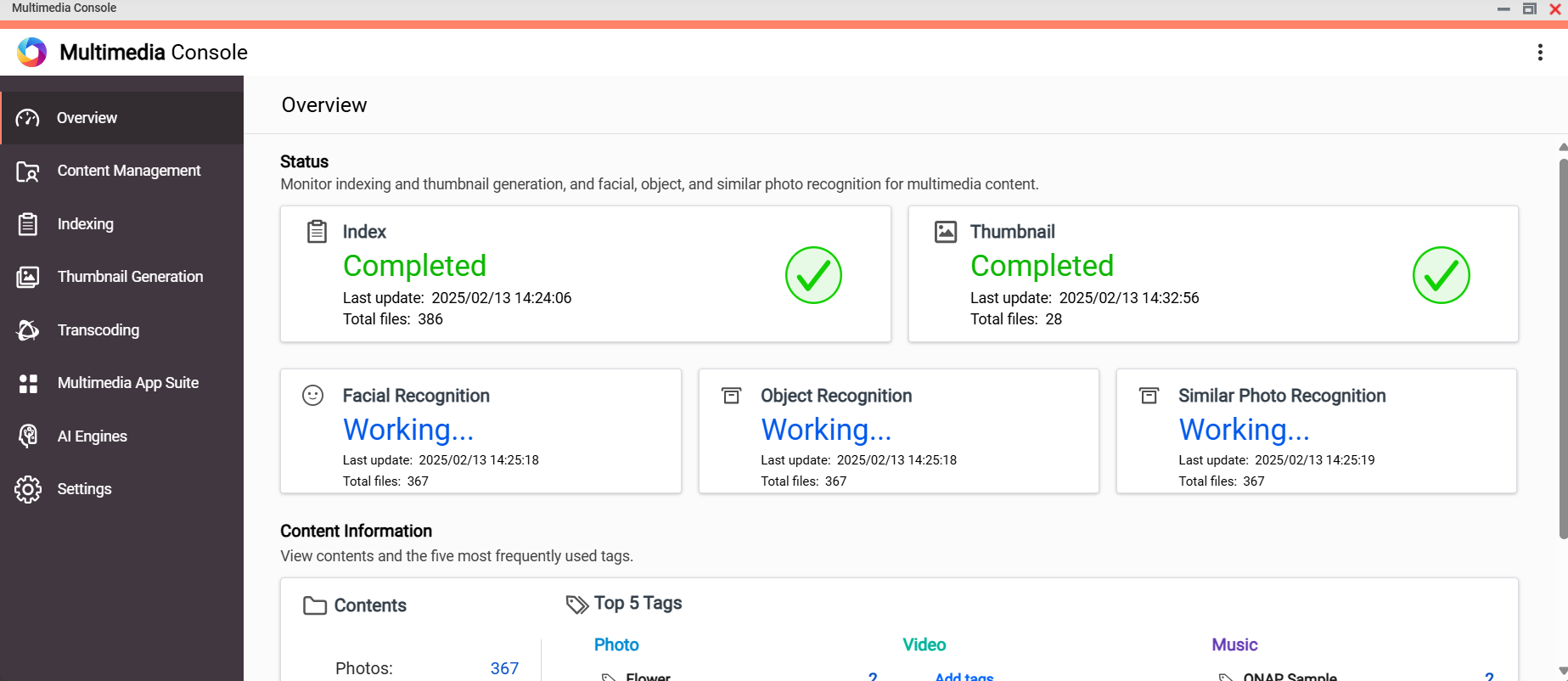
Configuration système requise
Un des systèmes d’exploitation suivants :
- QTS
- QuTS hero
Avant de commencer
Avant d’utiliser Multimedia Console, assurez-vous de ce qui suit :
- Multimedia Console est installée sur votre NAS.
Multimedia Console est installée par défaut quand vous initialisez votre NAS QNAP. Si Multimedia Console a été désinstallée, vous pouvez la réinstaller depuis l’App Center. Pour des détails, voir « Installer une appli depuis l’App Center » dans le Guide de l’utilisateur de QTS ou le Guide de l’utilisateur de QuTS hero. - Vous êtes connecté en tant qu’administrateur NAS.
Gérer les sources de contenu
Les sources de contenu sont des dossiers partagés sur votre appareil QNAP qui ont été configurés pour être utilisés avec les applis multimédias QNAP. Ces sources permettent à Multimedia Console d’organiser, de gérer et de fournir un accès aux fichiers multimédia dans différentes applications. Seuls les fichiers multimédias se trouvant dans les dossiers sources de contenu sont accessibles aux applis multimédias prises en charge.
Configurer les sources de contenu pour une appli
- Ouvrez Multimedia Console et accédez à Gestion des contenus.
- Cliquez sur l’icône d’une appli.
- Sous Sources des contenus, cliquez sur Modifier.
La fenêtre Éditer les sources de contenu [Nom de l’appli] apparaît.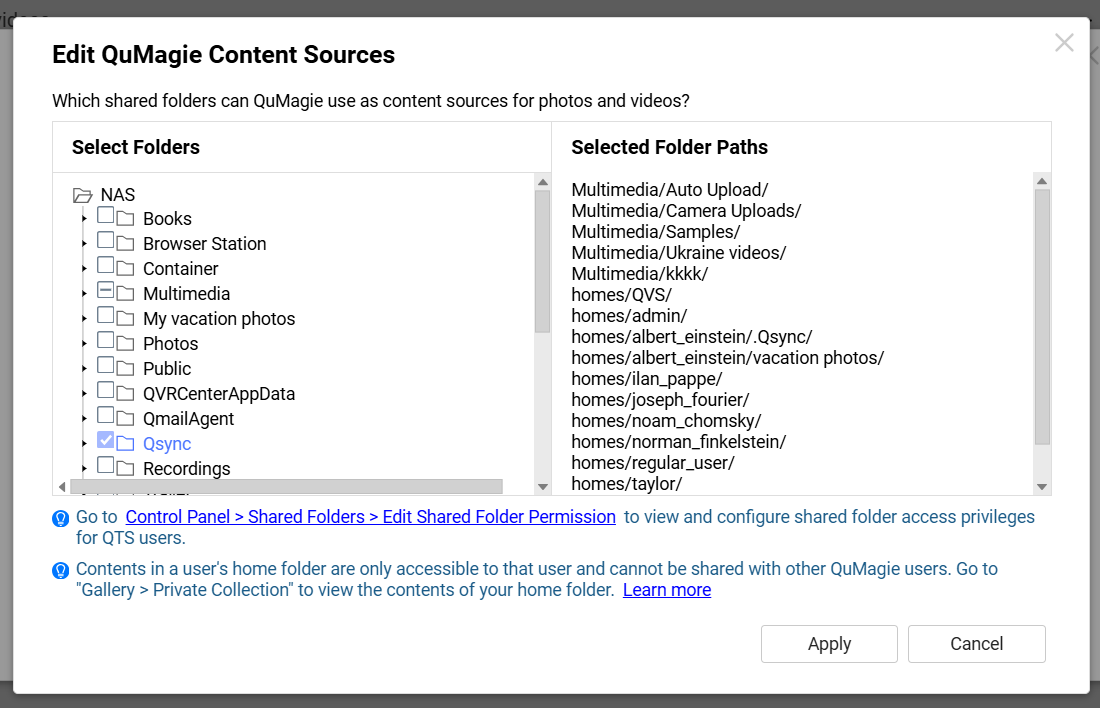
- Dans le panneau Sélectionner des dossiers, sélectionnez les dossiers partagés que vous voulez voir devenir des sources de contenu.
Seuls les dossiers partagés peuvent être définis comme sources de contenu. Pour des détails sur les dossiers partagés, voir « Dossiers partagés » dans le Guide de l’utilisateur de QTS ou le Guide de l’utilisateur de QuTS hero. - Cliquez sur Appliquer.
Vos dossiers partagés sélectionnés sont maintenant des sources de contenu pour l’appli sélectionnée. L’apparition des fichiers multimédia dans l’appli peut prendre un certain temps. Pour plus de détails sur les sources de contenu, voir « Édition des sources des contenus » dans le Guide de l’utilisateur de QTS ou le Guide de l’utilisateur de QuTS hero.
Gérer l’indexation des fichiers multimédia
Multimedia Console indexe les fichiers multimédia dans vos dossiers source de contenu afin de produire un index multimédia dont les applis multimédias prises en charge peuvent avoir besoin pour la navigation dans les fichiers multimédia, l’affichage, la lecture et d’autres fonctions. Vous pouvez configurer et gérer l’indexation des fichiers multimédia dans Multimedia Console.
En gérant l’indexation des fichiers multimédia, vous pouvez contrôler quand l’indexation des fichiers multimédia est effectuée et résoudre les problèmes potentiels liés à l’index multimédia. Pour gérer l’indexation des fichiers multimédia :
- Ouvrez Multimedia Console.
- Allez dans Indexation > Index.
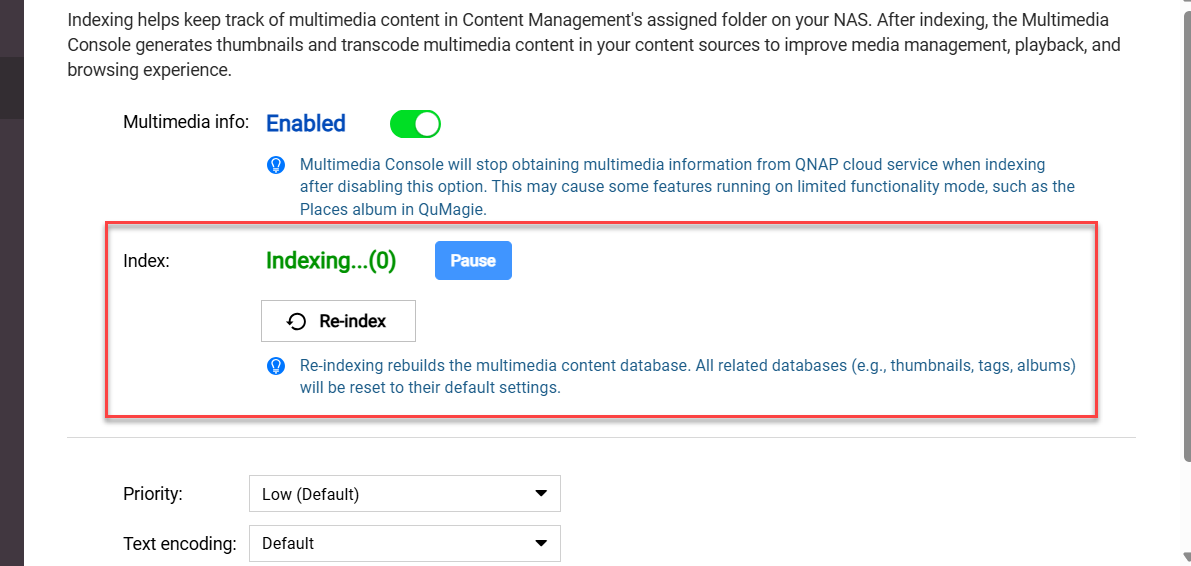
- Vérifiez l’état actuel de l’indexation et effectuez l’une des actions suivantes :
- Pause : Met en pause ou reporte l’indexation.
Lorsque l’indexation est en pause ou reportée, Multimedia Console n’indexe pas les nouveaux fichiers multimédia. - Reprendre : Reprend l’indexation si elle est en pause.
- Réindexer : Supprime l’index multimédia et réindexe tous les fichiers multimédia.
La réindexation peut résoudre certains problèmes rencontrés dans les applis multimédias prises en charge, par exemple des miniatures manquantes dans QuMagie.AvertissementLa réindexation supprime certaines données créées par l’utilisateur, par exemple les tags et les albums dans QuMagie. Les miniatures seront également supprimées et régénérées une fois la réindexation terminée.
- Pause : Met en pause ou reporte l’indexation.
Pour plus de détails sur l’indexation des fichiers multimédia, voir « Indexer le contenu multimédia » dans le Guide de l’utilisateur de QTS ou le Guide de l’utilisateur de QuTS hero.
Gérer les miniatures des fichiers multimédia
Les miniatures des fichiers multimédia sont générées par Multimedia Console et sont nécessaires pour parcourir, afficher et lire les fichiers dans les applis multimédias prises en charge.
Les miniatures sont des versions optimisées des images originales, conçues pour un affichage efficace tout en conservant la qualité visuelle. Les applis multimédias prises en charge utilisent les miniatures générées par Multimedia Console au lieu des images d’origine.
Gérer la génération des miniatures
En gérant la génération des miniatures, vous pouvez contrôler le moment où les ressources du système sont utilisées pour la génération des miniatures et résoudre les problèmes potentiels liés aux miniatures. Pour gérer le processus de génération des miniatures :
- Ouvrez Multimedia Console.
- Allez dans Génération des miniatures > État.
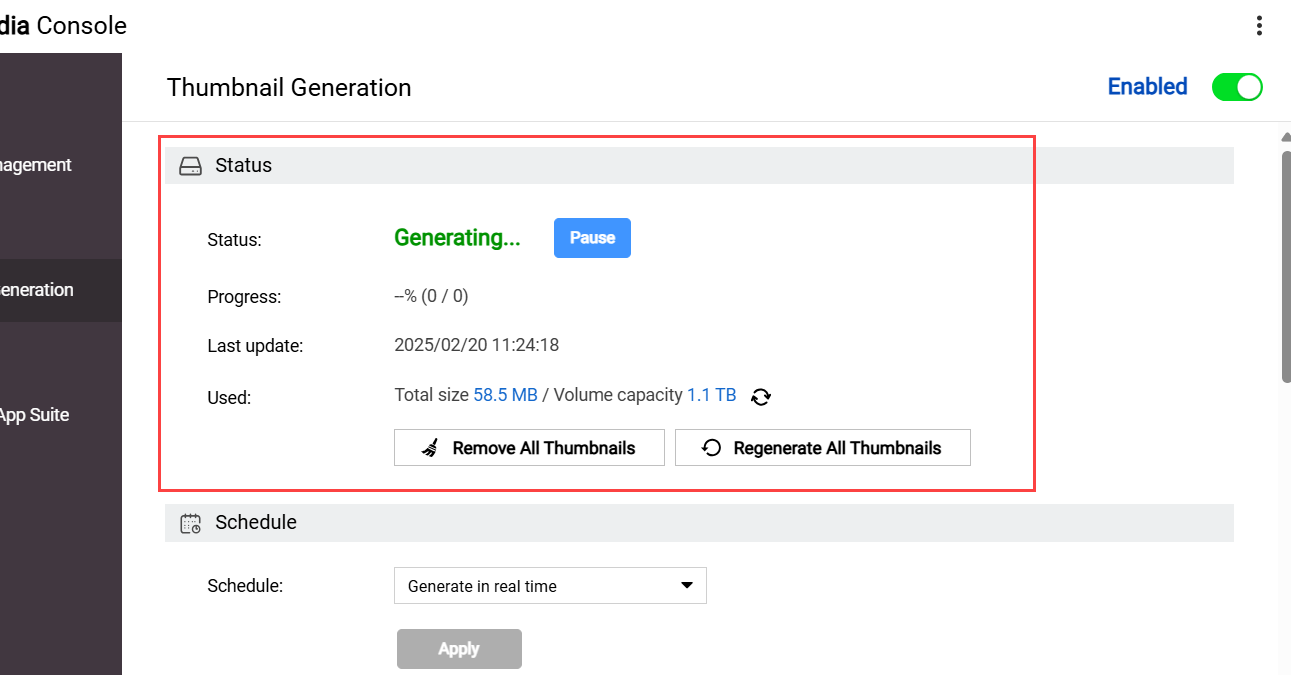
- Vous pouvez afficher l’état actuel et la progression de la génération de miniatures, et effectuer l’une des actions suivantes :
- Pause : Met en pause la génération de miniatures.
Quand la génération de miniatures est en pause, Multimedia Console ne génère pas de miniatures pour les nouveaux fichiers multimédia. - Supprimer toutes les miniatures : Supprime toutes les miniatures des fichiers multimédia.
- Régénérer toutes les miniatures : Supprime toutes les miniatures des fichiers multimédia et génère de nouvelles miniatures.
La régénération de toutes les miniatures peut résoudre certains problèmes rencontrés dans les applis multimédias prises en charge, par exemple des problèmes d’affichage d’images dans QuMagie.
- Pause : Met en pause la génération de miniatures.
Pour plus de détails sur la régénération des miniature, voir « Gérer les miniatures » dans le Guide de l’utilisateur de QTS ou le Guide de l’utilisateur de QuTS hero.
Configurer les paramètres de génération de miniatures
Pour configurer les paramètres de génération de miniatures :
- Ouvrez Multimedia Console.
- Allez dans Génération des miniatures > Paramètres avancés.
- Configurez les paramètres de génération de miniatures.
Vous pouvez ajuster l’allocation des ressources système pour la génération de miniatures et définir la qualité des miniatures d’images générées. Vous pouvez également spécifier des critères pour exclure certaines images de la génération de miniatures dans Multimedia Console. - Cliquez sur Appliquer.
Pour plus de détails sur les paramètres de génération de miniatures, voir « Configurer les paramètres avancés » de la rubrique « Génération des miniatures » dans le Guide de l’utilisateur de QTS ou le Guide de l’utilisateur de QuTS hero.
Configurer la planification de génération des miniatures
Pour aider à gérer les ressources système de votre NAS et réduire l’impact de la génération de miniatures sur les performances, vous pouvez spécifier quand les miniatures sont générées avec une planification de génération de miniatures :
- Ouvrez Multimedia Console.
- Allez dans Génération des miniatures > Planification.
- Sélectionnez une planification :
- Générer en temps réel : Générer automatiquement les miniatures pour les nouveaux fichiers multimédia.
- Générer en utilisant la planification : Générer les miniatures selon une planification spécifiée.
- Générer manuellement : Ne pas générer automatiquement de miniatures.
- Cliquez sur Appliquer.
Pour plus de détails sur les paramètres de génération de miniatures, voir « Configurer la planification de génération des miniatures » de la rubrique « Génération des miniatures » dans le Guide de l’utilisateur de QTS ou le Guide de l’utilisateur de QuTS hero.
Gérer le transcodage vidéo
Transcoder un fichier vidéo le convertit au format MPEG-4, ce qui améliore la compatibilité avec les lecteurs multimédias de divers appareils et les performances de la diffusion en continu sur les réseaux. Le transcodage vidéo est effectué par des tâches de transcodage dans Multimedia Console.
Transcoder les fichiers vidéo
- Ouvrez File Station.
- Sélectionnez un ou plusieurs fichiers vidéo.
- Cliquez-droit puis sélectionnez Ajouter au transcodage.
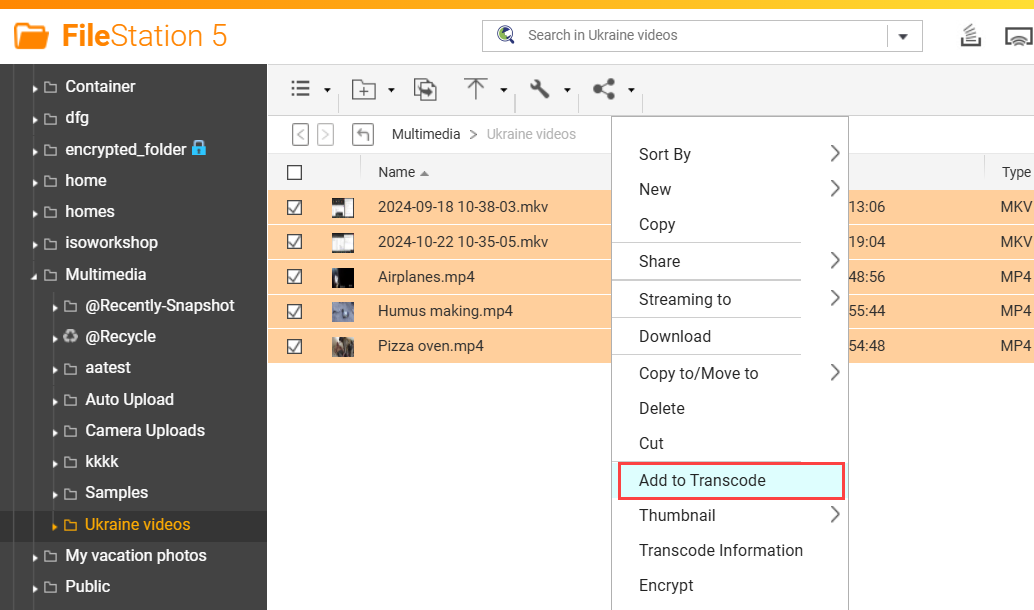
- Suivez les étapes restantes pour transcoder les fichiers vidéo sélectionnés.
Multimedia Console crée une tâche de transcodage pour chaque fichier vidéo sélectionné. Pour des détails, voir « Ajouter un fichier ou un dossier au dossier de transcodage » dans le Guide de l’utilisateur de QTS ou le Guide de l’utilisateur de QuTS hero.
Gérer les tâches de transcodage
- Ouvrez Multimedia Console.
- Allez sur Transcodage > Vue d’ensemble.
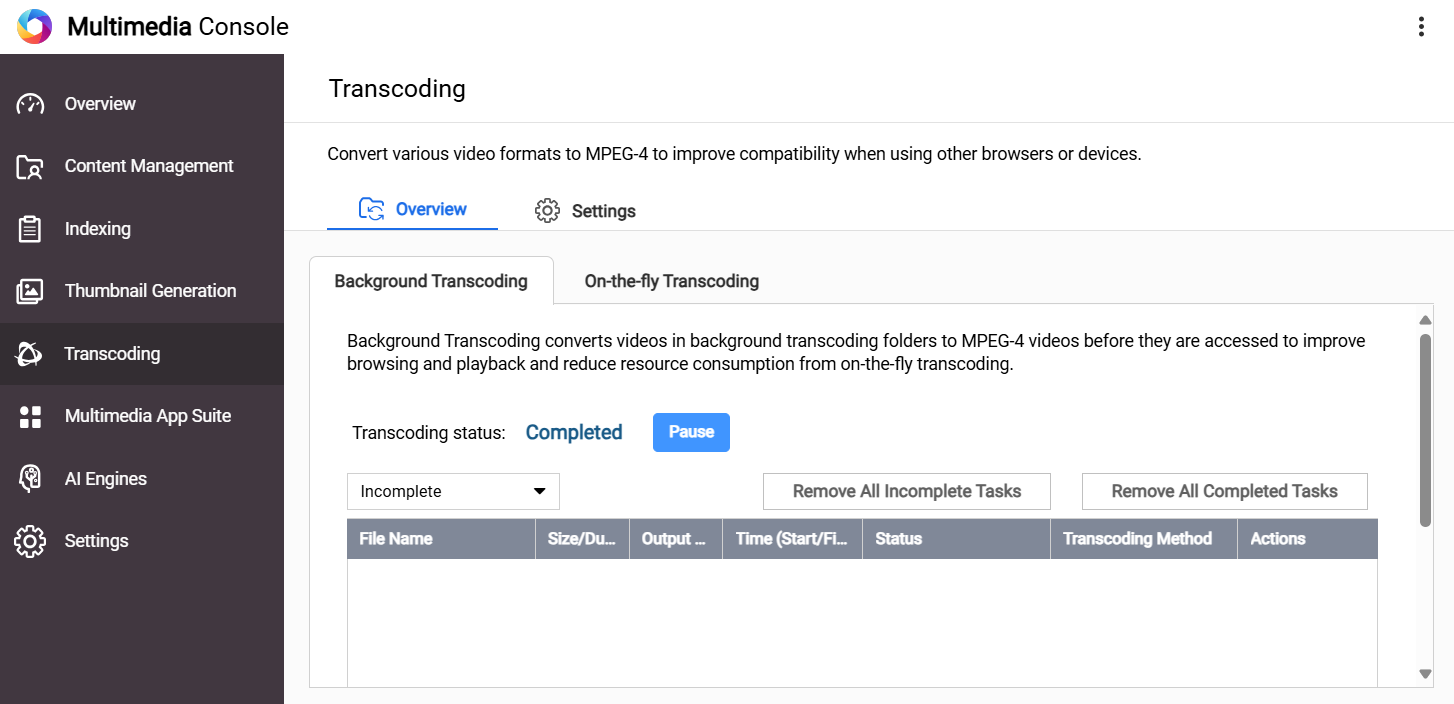
- Cliquez sur un des onglets suivants :
- Transcodage en arrière-plan : Gérez les tâches de transcodage en arrière-plan.
Les tâches de transcodage en arrière-plan transcodent les vidéos de manière asynchrone et sont créées quand, par exemple, le transcodage de vidéos se fait via File Station. - Transcodage à la volée : Gérez les tâches de transcodage à la volée.
Les tâches de transcodage à la volée transcodent les vidéos en temps réel pendant la lecture et sont créées quand vous lisez des vidéos dans une appli multimédia prise en charge.
- Transcodage en arrière-plan : Gérez les tâches de transcodage en arrière-plan.
- Vous pouvez afficher et gérer les tâches de transcodage correspondant à l’onglet que vous avez sélectionné.
Pour des détails, voir « Gérer les tâches de transcodage » dans le Guide de l’utilisateur de QTS ou le Guide de l’utilisateur de QuTS hero.
Configurer les paramètres de transcodage
- Ouvrez Multimedia Console.
- Allez dans Transcodage > Paramètres.
- Configurez les paramètres dans les catégories suivantes :
Catégorie Description Ressources pour le transcodage Paramètres pour configurer l’utilisation des ressources du système pour les tâches de transcodage Transcodage en arrière-plan Paramètres de configuration des tâches de transcodage en arrière-plan - Cliquez sur Appliquer.
Pour plus de détails sur les paramètres de transcodage, voir « Transcodage » dans le Guide de l’utilisateur de QTS ou « Paramètres » dans la rubrique « Transcodage » du Guide de l’utilisateur de QuTS hero.
Gérer le traitement IA
Multimedia Console utilise l’intelligence artificielle (IA) pour analyser et organiser vos médias, ce qui facilite la recherche et la gestion de vos photos et vidéos. Par exemple, QuMagie intègre QNAP AI Core pour la reconnaissance d’images alimentée par l’IA, permettant des fonctions telles que les albums de personnes pour la reconnaissance faciale sur votre NAS. Vous pouvez gérer les processus IA, tels que la reconnaissance faciale, pour les appli multimédias prises en charge.
Configurer l’utilisation du moteur IA
Vous pouvez configurer les moteurs IA utilisés par Multimedia Console pour effectuer les processus IA :
- Ouvrez Multimedia Console.
- Allez dans Moteurs IA.
Les moteurs IA disponibles sont listés en haut de la page. Les moteurs IA disponibles sont basés sur le matériel et le logiciel installés sur votre NAS. Par défaut, QNAP AI Core est disponible.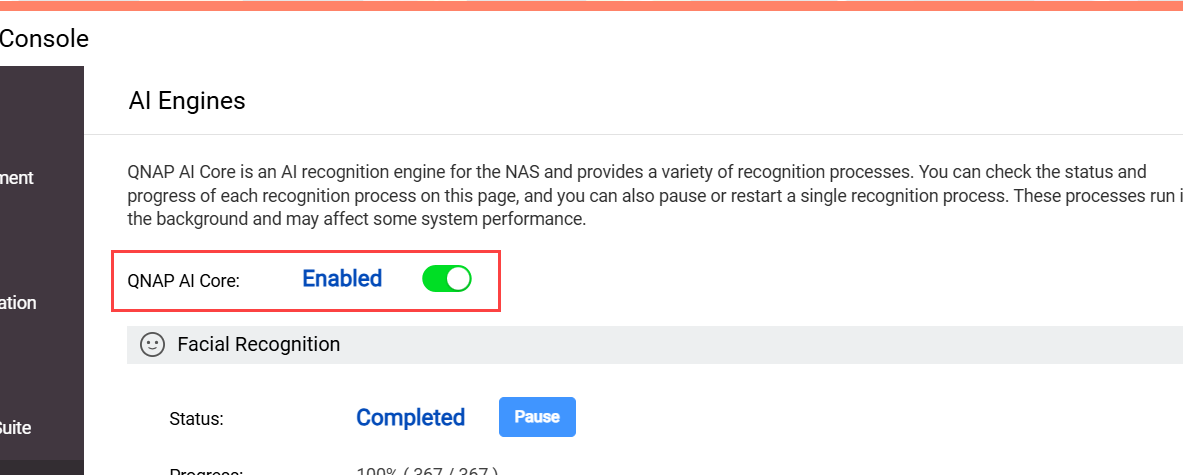 ConseilQNAP AI Core est le moteur IA par défaut des NAS QNAP et est installé sur votre NAS lors de l’initialisation. Vous pouvez également télécharger QNAP AI Core depuis l’App Center.
ConseilQNAP AI Core est le moteur IA par défaut des NAS QNAP et est installé sur votre NAS lors de l’initialisation. Vous pouvez également télécharger QNAP AI Core depuis l’App Center. - Activez ou désactivez un ou plusieurs moteurs d’IA. Si un moteur IA est désactivé, Multimedia Console ne l’utilisera pas quand il effectuera des tâches de traitement IA. Pour plus de détails sur la gestion des moteurs IA, voir « Installer et gérer les moteurs IA » dans le Guide de l’utilisateur de QTS..
Gérer les processus IA
Pour gérer un processus IA :
- Ouvrez Multimedia Console.
- Allez dans Moteurs IA.
- Localisez un processus IA, puis effectuez une des tâches suivantes :
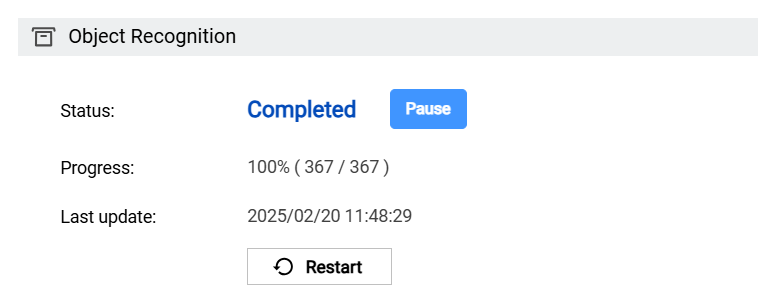
- Affichez l’état et la progression du processus IA
- Mettez en pause le processus IA
- Redémarrez le processus IA
Multimedia Console exécute l’action sélectionnée pour le processus IA.
Autres lectures et ressources
- Multimedia Console : Page d’accueil officielle QNAP pour Multimedia Console
- Guide de l’utilisateur de QTS : Aide sur le Web pour la dernière version de QTS, y compris un chapitre détaillé sur Multimedia Console
- Guide de l’utilisateur de QuTS hero : Aide sur le Web pour la dernière version de QuTS hero, y compris un chapitre détaillé sur Multimedia Console
- Base de connaissances : Base de données consultable de FAQ, tutoriels et aides en ligne
- QNAP College : Tutoriels vidéo didactiques
- Guide de démarrage rapide de File Station : Guide de démarrage rapide officiel pour File Station
- Guide de démarrage rapide de QuMagie et QuMagie Mobile : Guide de démarrage rapide officiel pour QuMagie et QuMagie Mobile





